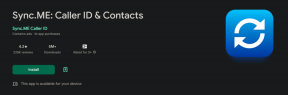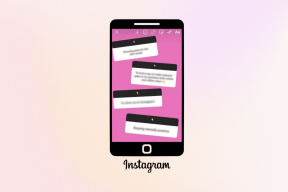Ištaisykite Nvbackend.exe klaidą sistemoje „Windows 10“.
Įvairios / / July 15, 2022
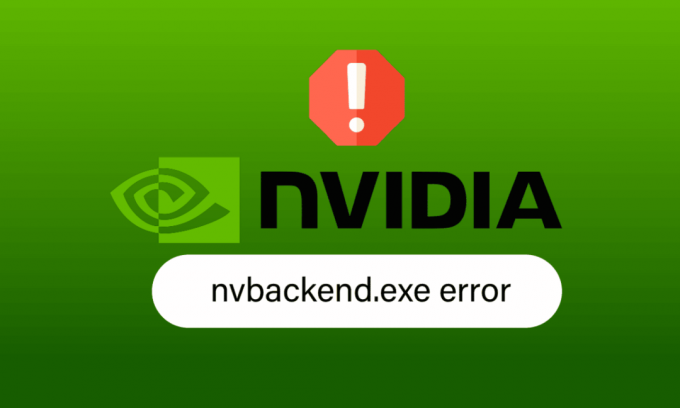
Nvbackend.exe yra „Nvidia GeForce Experience“ procesas. „Windows“ naudotojai pranešė apie problemas, susijusias su Nvbackend.exe, pvz., „Nvbackend.exe“ klaida paleidžiant žaidimą arba paleidžiant „Windows“. Kartais Nvbackend.exe procesas taip pat užima per daug išteklių, todėl naudojamas didelis CPU, RAM ir GPU. Tai savo ruožtu sukelia sistemos išjungimą ir sukelia BSOD (mėlynąjį mirties ekraną). Kai kurie vartotojai pranešė apie sėkmę pervadinę Nvbackend.exe aplanke Nvbackend, nors mes to daryti nerekomenduojame. Jei užstrigote ir nežinote, kaip ištaisyti Nvbackend.exe klaidą, atėjote į reikiamą vietą. Norėdami veiksmingai išspręsti Nvbackend.exe programos klaidą, vadovaukitės toliau pateiktais sprendimais.
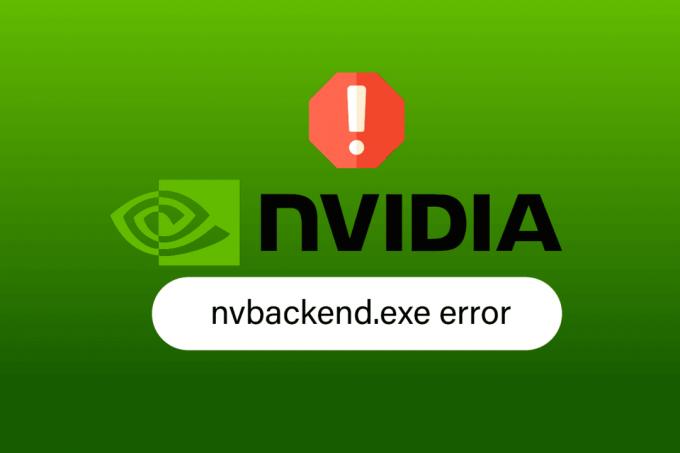
Turinys
- Kaip ištaisyti Nvbackend.exe klaidą sistemoje „Windows 10“.
- 1 būdas: iš naujo paleiskite kompiuterį
- 2 būdas: atnaujinkite „Windows“.
- 3 būdas: atnaujinkite „Nvidia“ tvarkykles
- 4 būdas: iš naujo įdiekite „Nvidia GeForce“ grafikos tvarkykles
- 5 būdas: iš naujo paleiskite GeForce Experience Backend
- 6 būdas: išjunkite šešėlių ir perdangos funkciją
- 7 būdas: laikinai išjunkite antivirusinę programą (jei taikoma)
- 8 būdas: išjunkite „Windows Defender“ užkardą (nerekomenduojama)
- 9 būdas: iš naujo įdiekite „GeForce Experience“.
Kaip ištaisyti Nvbackend.exe klaidą sistemoje „Windows 10“.
Toliau pateikiamos kelios Nvbackend.exe programos klaidos priežastys:
- GeForce Experience programos gedimas
- Sugedusios Nvidia GeForce tvarkyklės
- Nvidia Shadowplay ir perdangos problemos
- Nvidia Backend procesas
- Prieštaringa antivirusinė programa
1 būdas: iš naujo paleiskite kompiuterį
Šis „Nvbackend.exe“ procesas yra „GeForce Experience“ programos foninės sistemos proceso dalis, atnaujinanti tinklo ryšių užpakalinę programą. Jei tinkle yra problema, paprasta kompiuterio paleidimas iš naujo gali išspręsti problemą:
1. Paspauskite „Windows“ klavišas.
2. Spustelėkite ant Galiapiktogramą po to seka Perkrauti galimybė iš naujo paleisti kompiuterį.

2 būdas: atnaujinkite „Windows“.
Jei jūsų kompiuteryje laukiama kokių nors naujų „Microsoft“ naujinimų įdiegimo, jūsų kompiuteryje nepavyks išspręsti kelių klaidų ir problemų. Kaip siūlė daugelis vartotojų, Windows 10 kompiuterių atnaujinimas padės ištaisyti Nvbackend.exe klaidą. Sekite mūsų vadovą Kaip atsisiųsti ir įdiegti naujausią Windows 10 naujinimą norėdami atnaujinti „Windows 10“ kompiuterį.
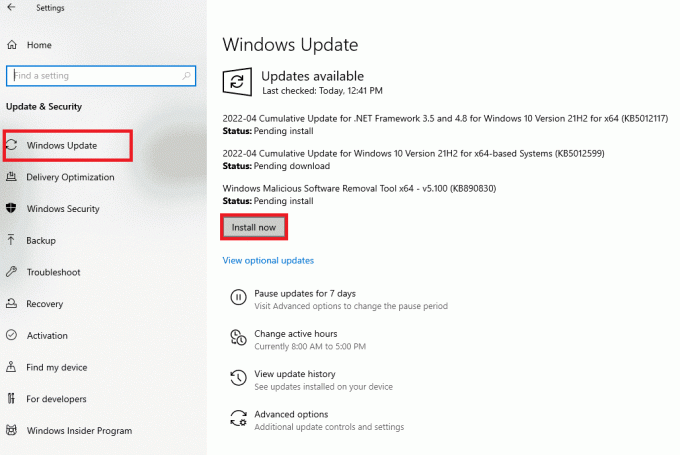
Taip pat skaitykite:Pataisykite NVIDIA valdymo skydelį, kuris neatsidaro
3 būdas: atnaujinkite „Nvidia“ tvarkykles
Atnaujinus Nvidia tvarkykles paprastai atnaujinamas ir Nvbackend, kuris gali išspręsti šią Nvbackend.exe problemą. Norėdami atnaujinti Nvidia tvarkykles į naujausią tvarkyklę, vadovaukitės pateiktomis parinktimis:
I variantas: per įrenginių tvarkytuvę
Sekite mūsų vadovą 4 būdai, kaip atnaujinti grafikos tvarkykles sistemoje „Windows 10“. norėdami atnaujinti NVIDIA grafikos tvarkykles.

II variantas:Per „GeForce Experience“ programą
Atlikite toliau nurodytus veiksmus, kad atnaujintumėte tvarkykles naudodami „GeForce Experience“ programą, kad ištaisytumėte Nvbackend.exe klaidą.
1. Paleiskite „GeForce Experience“ programa ir eikite į Vairuotojai skirtuką.
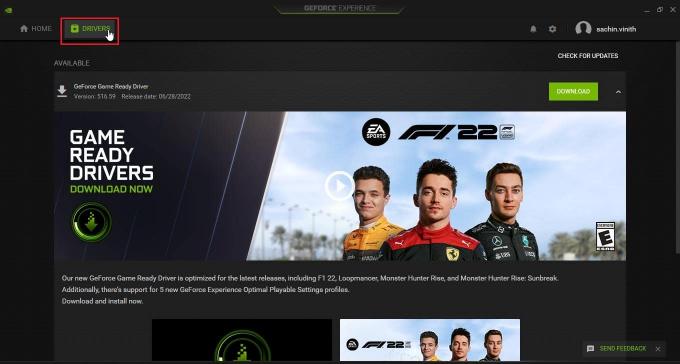
2. Dabar spustelėkite PARSISIŲSTI šalia esantis mygtukas GeForce žaidimams paruošta tvarkyklė Norėdami atsisiųsti naujausią tvarkyklę.
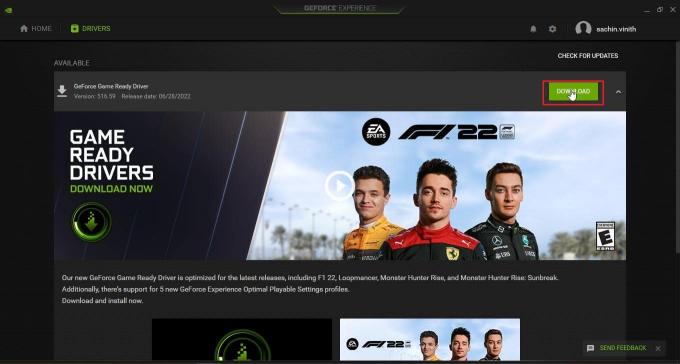
3. Spustelėkite EXPRESS MONTAVIMAS.
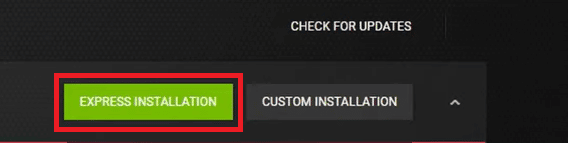
4. Spustelėkite Taip raginime.
Pastaba: Diegimo proceso metu ekranas gali tapti juodas arba įsijungti ir išsijungti. Nepanikuokite. Tai diegimo procesas.
Taip pat skaitykite:Kas yra NVIDIA Virtual Audio Device Wave Extensible?
4 būdas: iš naujo įdiekite „Nvidia GeForce“ grafikos tvarkykles
Dėl netinkamų tvarkyklių kartais įvyksta Nvbackend.exe klaida. Šias tvarkyklės klaidas sunku nustatyti ir pašalinti rankiniu būdu, todėl rekomenduojame švariai įdiegti Nvidia GeForce Graphics tvarkykles kartu su programa GeForce Experience. Perskaitykite mūsų vadovą Kaip pašalinti ir iš naujo įdiegti tvarkykles sistemoje „Windows 10“. ir atlikite tą patį, kad iš naujo įdiegtumėte „Nvidia Graphics“ tvarkykles.
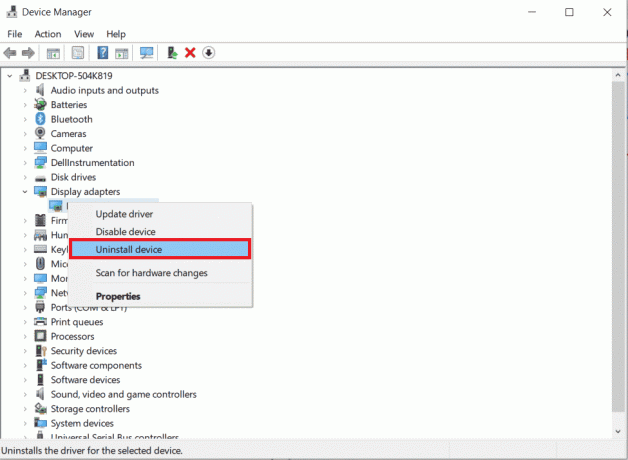
Atsisiųskite Nvidia Graphics tvarkykles iš Oficiali svetainė pagal savo vaizdo plokštę ir naujai jas įdiekite.
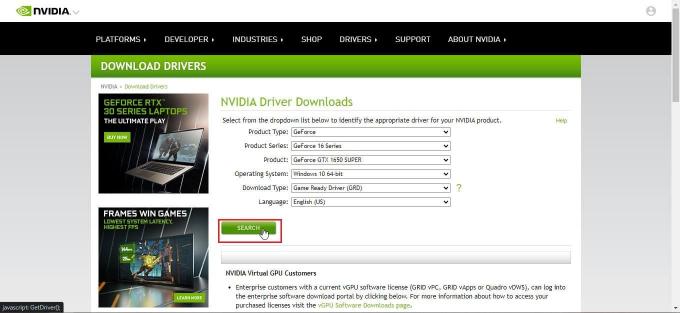
5 būdas: iš naujo paleiskite GeForce Experience Backend
Dėl didelio procesoriaus naudojimo gali kilti problemų naudojant „GeForce Experience Backend“. Tokiu atveju galite iš naujo paleisti programą užduočių tvarkyklėje. Perskaitykite mūsų vadovą Kaip užbaigti užduotį „Windows 10“. ir įgyvendinkite tą patį, kad užbaigtumėte „GeForce Experience Backend“.
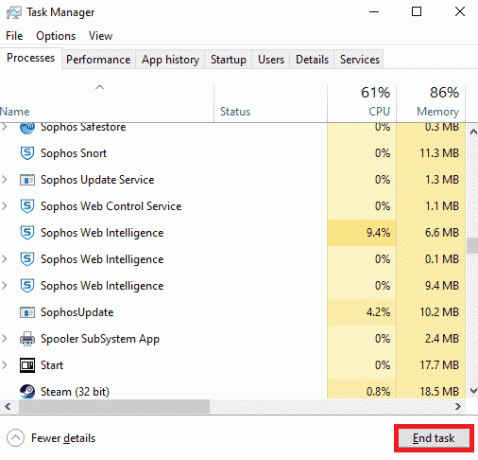
Baigę užduotį, iš naujo paleiskite „GeForce Experience“ programą, kad ją paleistumėte iš naujo.
6 būdas: išjunkite šešėlių ir perdangos funkciją
Kartais šešėlių atkūrimas ir perdangos funkcija gali sunaudoti daug procesoriaus ir sukelti problemų aplanke „Nvbackend“. „Shadowplay“ funkcija yra ne kas kita, kaip ekrano įrašymo funkcija žaidimo metu. Atlikite toliau nurodytus veiksmus, kad išjungtumėte funkciją ir ištaisytumėte Nvbackend.exe klaidą.
1. Paleiskite GeForce patirtis taikymas.
2. Spustelėkite ant Nustatymai piktogramą.

3. Spustelėkite Generolas.
4. Perjungti Išjungta jungiklis ŽAIDIMO PERDENGIMAS variantas.

Taip pat skaitykite: Pataisykite „NVIDIA Container High CPU Usage“ problemas sistemoje „Windows 10“.
7 būdas: laikinai išjunkite antivirusinę programą (jei taikoma)
Antivirusinės programos kartais gali blokuoti tinklo ryšį žaidžiant. Tai gali sukelti Nvbackend klaidą ir didelį Nvbackend naudojimą, nes procesas nuolat bando susisiekti per tinklą, tačiau antivirusinė programa jį blokuoja. Tokiu atveju problema gali išspręsti išjungus apsaugą. Perskaitykite mūsų vadovą Kaip laikinai išjungti antivirusinę programą „Windows 10“. laikinai išjungti antivirusinę programą.
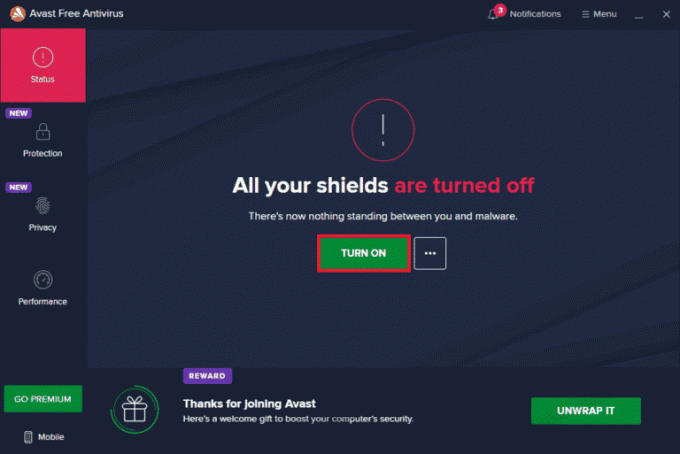
Išsprendę problemą būtinai įjunkite antivirusinę programinę įrangą, nes įrenginys be apsaugos rinkinio yra pažeidžiamas kenkėjiškų programų atakų.
8 būdas: išjunkite „Windows Defender“ užkardą (nerekomenduojama)
Yra tikimybė, kad „Windows“ užkarda blokuoja ir sukelia šią klaidą, panašią į antivirusinę programinę įrangą. Jei nežinote, kaip išjungti „Windows Defender“ ugniasienę, skaitykite mūsų vadovą Kaip išjungti „Windows 10“ užkardą padės tai padaryti.
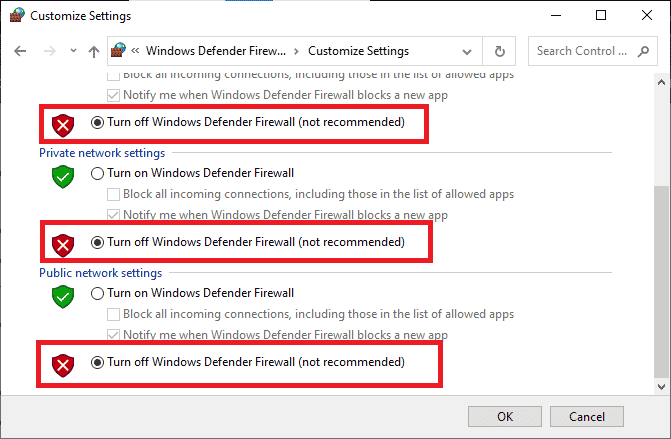
Taip pat skaitykite:Ištaisyti NVIDIA ekrano parametrai nepasiekiami Klaida
9 būdas: iš naujo įdiekite „GeForce Experience“.
Jei aukščiau pateikti sprendimai nepadeda ištaisyti Nvbackend.exe klaidos, galite pabandyti pašalinti „GeForce Experience“ programą, kuri visiškai pašalina failą. Tačiau atminkite, kad „Nvidia GeForce Experience“ funkcijos, tokios kaip „Shadowplay“ ir „Overlay“, bus prarastos.
1. Spustelėkite Pradėti, tipas Kontrolės skydelis ir pataikė į Įveskite raktą.
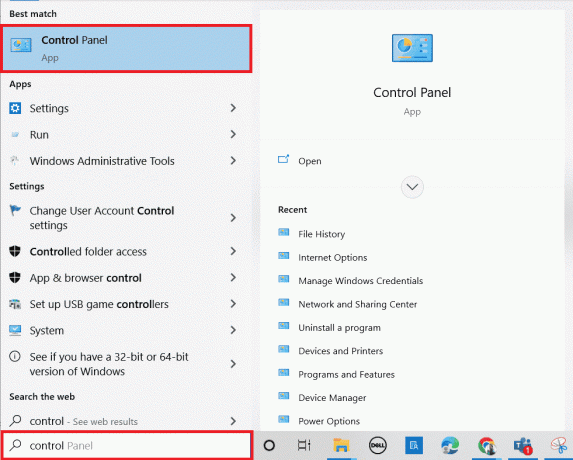
2. Nustatyti Žiūrėti pagal kaip Kategorija.
3. Spustelėkite Pašalinkite programą pagal Programos skyrius.
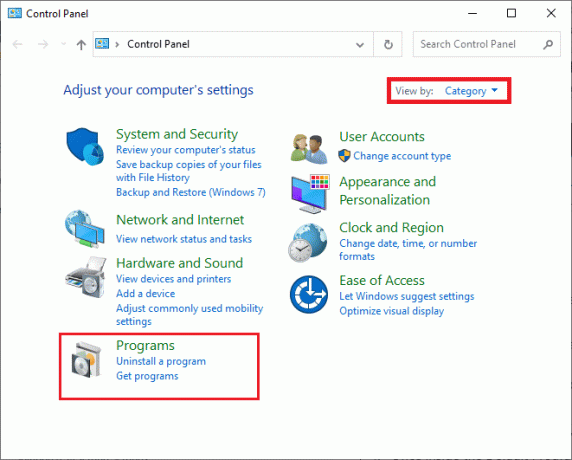
4. Dabar spustelėkite „Nvidia GeForce Experience“ programa ir spustelėkite Pašalinti / pakeisti viršuje, kad ją pašalintumėte.

5. Kai pašalinimas bus baigtas, perkrautiPC.
6. Aplankykite NVIDIA GeForce patirtisOficiali svetainė.
7. Spustelėkite ant PARSISIŲSTI DABAR mygtuką.

8. Spustelėkite ant atsisiųstas diegimo failas.
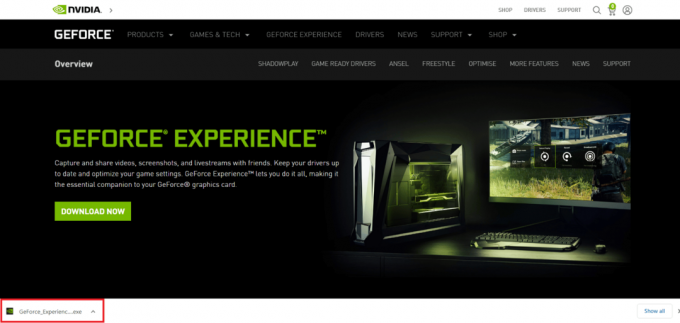
9. Spustelėkite Taip viduje Vartotojo abonemento valdymas paraginti.
10. Spustelėkite SUTINKITE IR ĮDIEGITE mygtuką.
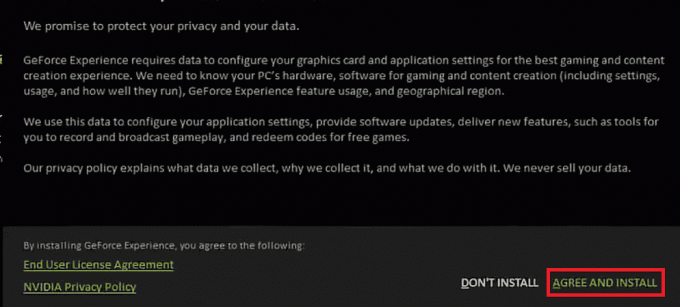
11. Tada prisijunkite naudodami savo NVIDIA kredencialai.
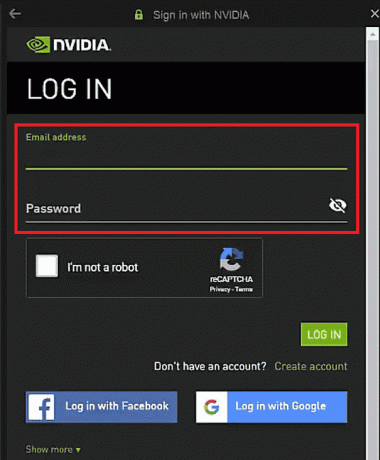
Taip pat skaitykite:Pataisykite Ntoskrnl.exe didelio disko naudojimo problemas
Dažnai užduodami klausimai (DUK)
Q1. Kas yra Nvbackend ir kodėl ji paleidžiama?
Ans. „Nvbackend“ yra procesas ir yra „GeForce Experience“ programos dalis. Jo pagrindinis tikslas yra užpakalinis tinklo ryšys ir veikia paleidžiant „Windows“.
Q2. Kokia dabartinė Nvbackend būsena?
Ans.Nvbackend procesas yra nekenksmingas failas, todėl galite drąsiai į jį nekreipti dėmesio, jei nepatiriate jokių problemų. Jei bet kuriame etape susiduriate su problemomis, vadovaukitės straipsnyje pateiktais sprendimais, kad išspręstumėte šią problemą.
Q3. Ką daryti, kai „Nvbackend“ naudojamas per daug procesoriaus?
Ans. Pašalinama Nvidia GeForce patirtis yra geriausias būdas išspręsti šią problemą.
4 klausimas. Ar galiu ištrinti Nvbackend?
Ans. Tvarkyklių failų trynimas yra pavojingas, nes gali sutrikti sistema. Jei Nvbackend.exe sukelia sistemos problemų, rekomenduojame pašalinkite „GeForce Experience“ arba vadovaukitės šiuo vadovu.
Rekomenduojamas:
- Kaip iš naujo paleisti „Valorant Riot Client“ sistemoje „Windows 10“.
- Pataisykite „Windows 10“ nepavyko prisijungti prie naujinimo paslaugos
- Pataisykite NVIDIA perdangą, kuri neveikia sistemoje „Windows 10“.
- Pataisykite „Windows 10“ trūkstamą NVIDIA valdymo skydelį
Tikimės, kad šis išsamus vadovas buvo naudingas ir jums pavyko išspręsti problemą Nvbackend.exe sutrikimas. Praneškite mums, kuris iš metodų jums pasiteisino. Jei turite klausimų ar pasiūlymų, nedvejodami pateikite juos toliau esančiame komentarų skyriuje. Be to, praneškite mums, ko norite išmokti toliau.